时间:2020-09-08 19:14:54 来源:www.win10xit.com 作者:win10
win10系统会遇到无法识别打印机的情况,这是什么原因呢?其实打印机因为是用USB连接的,通常需要安装驱动才能够识别,所以我们一般要首先检查USB驱动是否正常工作。下面我们就一起来解决win10系统识别不了打印机的问题。
解决方法如下:
1、首先我们在开始菜单里找到运行,然后在运行窗口中输入msconfig打开系统配置;
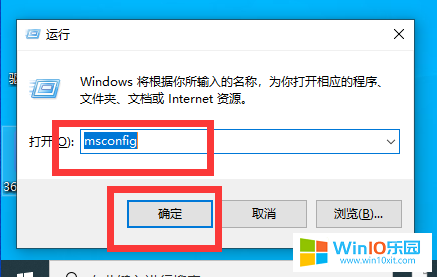
2、然后在系统配置的窗口中我们找到上方的服务选项,然后把隐藏所有microsoft服务的勾打上后点击旁边的“全部禁用”,再点击确定;
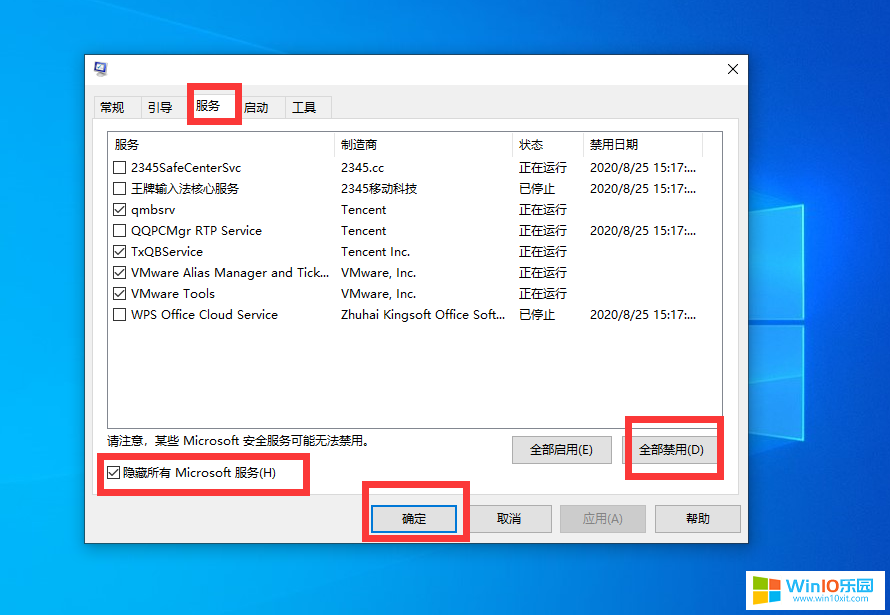
3、再次点击上方的启动选项,点击打开任务管理器。
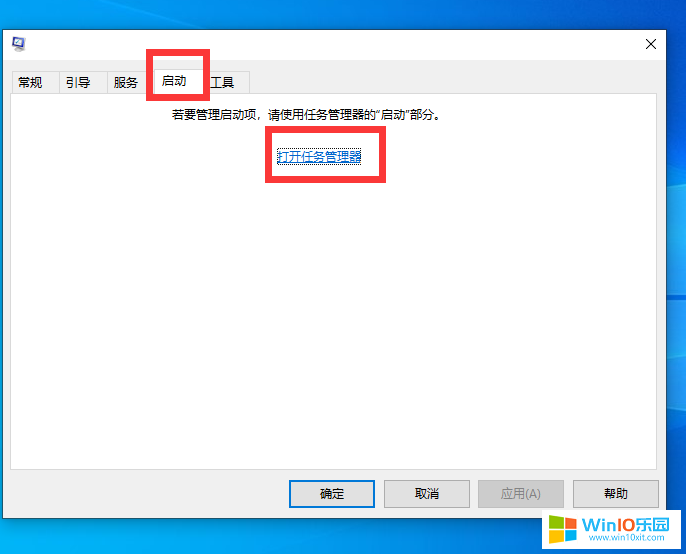
4、再弹出的窗口中点击启动选项,将这些选项全部禁用。
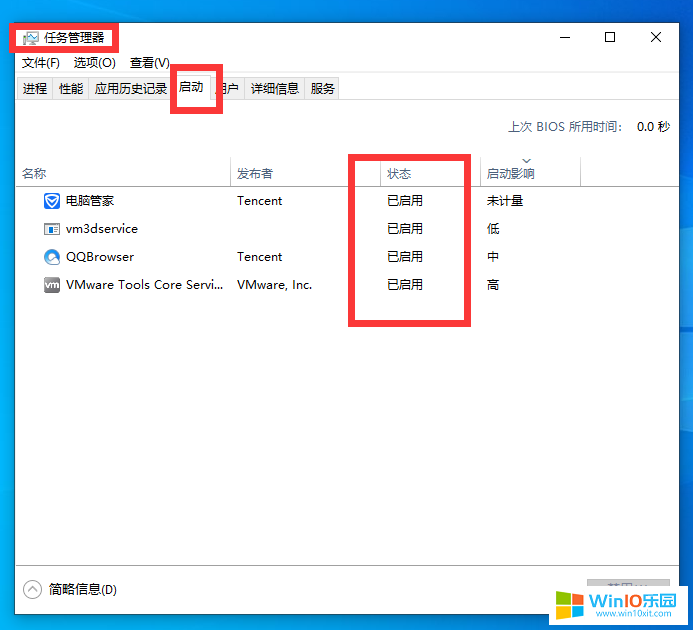
5、在系统配置窗口点击确定。
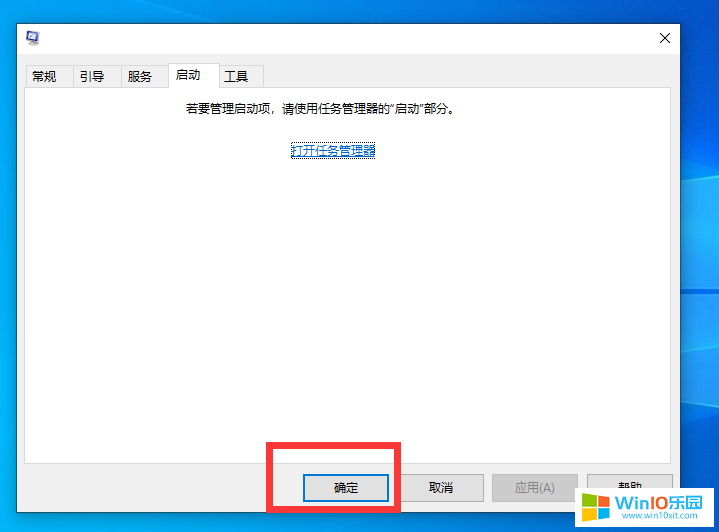
6、右键开始菜单栏,点击设备管理器。
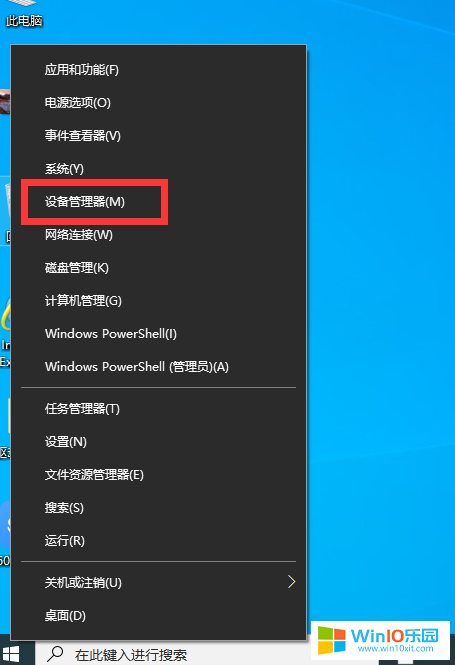
7、在弹出的窗口中找到通用串行总线控制器。

8、点击打开,并检查里面的驱动。
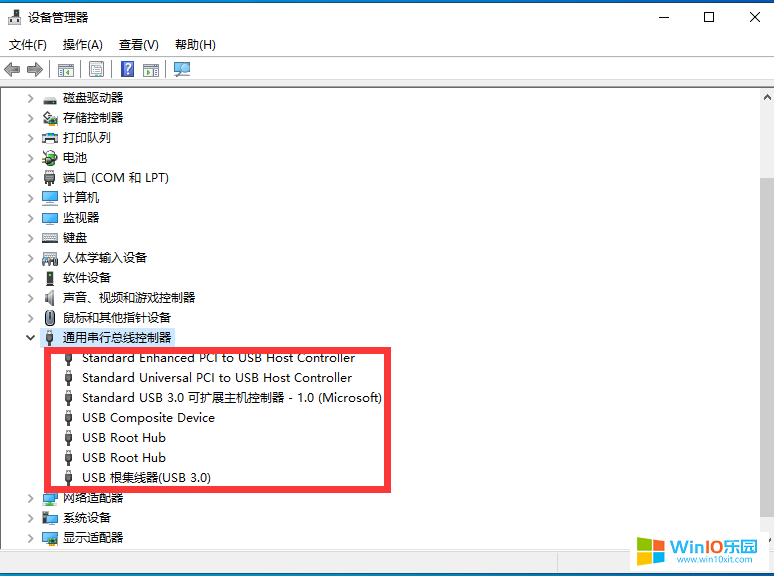
9、右键所需驱动,点击属性。
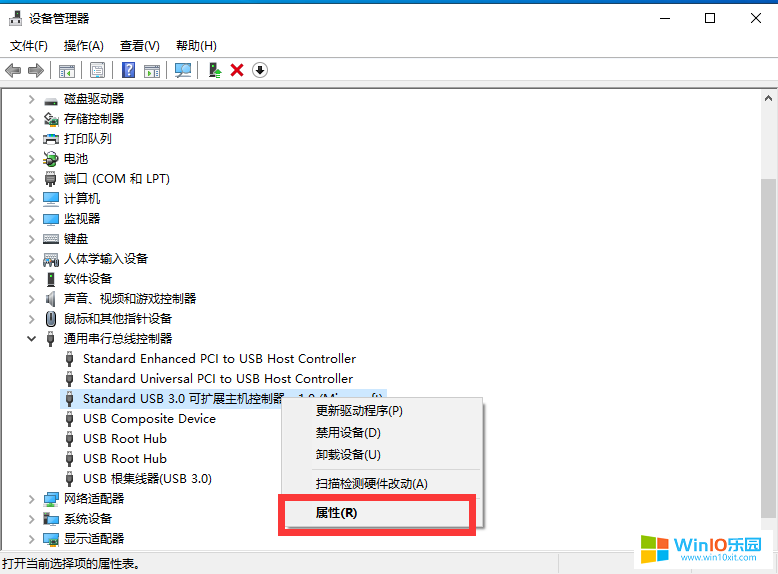
10、在窗口中点击上方的驱动程序选项,点击更新驱动程序即可。
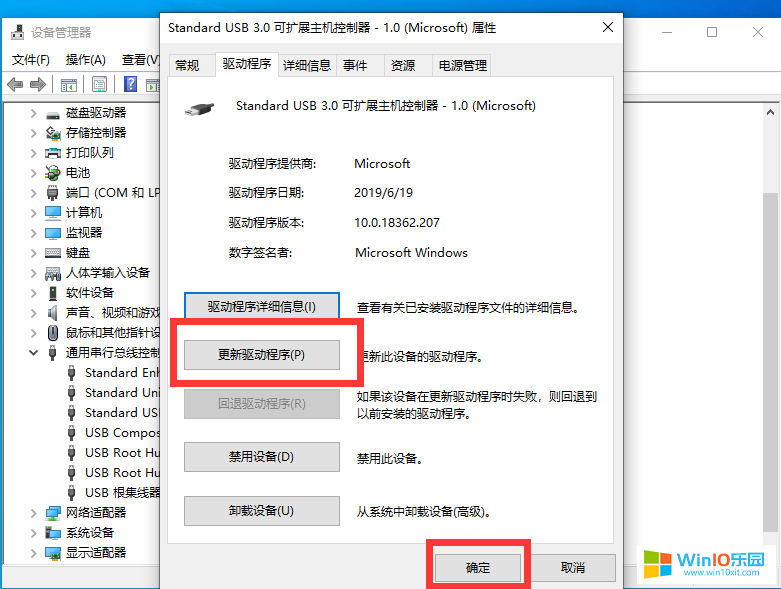
上面的内容就是告诉大家如何解决win10系统无法识别打印机的问题,希望对大家有一定的帮助。